Mit kell tudni a Swiftkey virtuális billentyűzetről
A Swiftkey alkalmazás évek óta létezik a Play Piacon. és ez idő alatt megmutatta egyedi képességeit felhasználók, különösen a szövegstílus felismerése területén. A képernyőn megjelenő billentyűzet sokféle karaktert írhat be: standard (virtuális gombok megnyomásával), húzza el (levelek kombinálása elloppel), kézzel írt.
A billentyűzetnek nagyon sok hasznos funkciója van, mintegy sokan talán nem is tudnak néhányat.
| funkciók: | Magyarázat: |
|---|---|
| Helyesírás-ellenőrzés. | Írja be a szöveget oroszul (vagy bármilyen más), és Az alkalmazás automatikusan kijavítja a hibákat. |
| Szinte minden billentyűzet elem megváltoztatható. | Van egy speciális menü, ahol gyorsan módosíthatja hozzáférést. |
| Emoji billentyűzet matricákkal, hangulatjelekkel és különféle szimbólumok. | A Swiftkey emlékszik a mosolyok választására, majd felajánlja leggyakrabban használt. |
| Válassza ki a billentyűzet megfelelő témáját 100 elérhető. | Lehetőség van saját magad létrehozására és átváltására témát. |
| Személyes beállítások. | Beállíthatja a billentyűzet méretét és helyét képernyőn. |
| Többnyelvű. | Támogatás több mint 300 nyelven. |
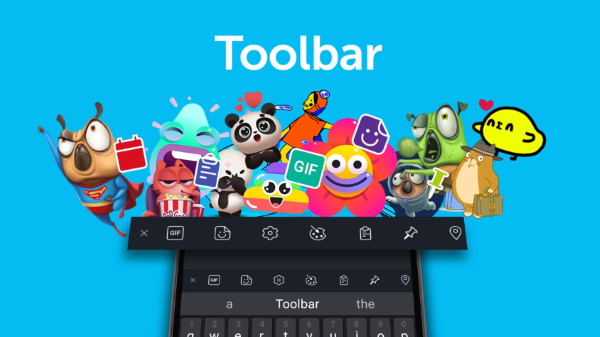
Matricák és hangulatjelek Swiftkey-ben
A Swiftkey alkalmazás egyik legfontosabb erőssége támogatják. Különlegesen megtalálható a weboldalon szakaszban vagy a Google Playen. A legtöbb kérdés a következővel kapcsolatos: a képernyő-billentyűzet már megoldódott. A billentyűzetet nem lehet betölteni csak a Play Piacon, de a Microsoft Store-ban is a Microsoft Windows 8 és 10 mobil operációs rendszer.
Lásd még: Hogyan lehet letiltani a rezgést az Android billentyűzeten.
Hogyan válthatjuk át a Swiftkey alkalmazást oroszra a nyelv
Valójában a Swiftkey alkalmazás meglehetősen egyszerű menedzsment és konfiguráció. Nehéz összezavarodni, vagy sokáig keresni kívánt paraméter. És pár nyelven hozzáadhat oroszul is tapov.
Ez így történik:
- Ha jelenleg SMS-t vagy egy másik alkalmazást ír be, lépjen ki a fő képernyőn, és keresse meg az alkalmazást Swiftkey;
- Futtassa, és a főképernyőn válassza a négy közül egyet gombok – “Többnyelvű” vagy “Nyelvek”;
- Egy új ablakban aktiválnia kell az orosz nyelvet.
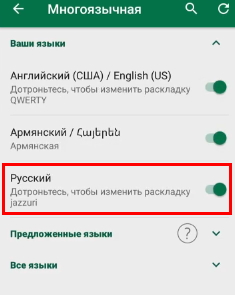
Aktiválja az orosz nyelvet a beállításokban
Ha nem szerepel a listában, kattintson az “Összes nyelv” (“Minden”) elemre Nyelvek “) és válassza ki a listából az orosz nyelvet.
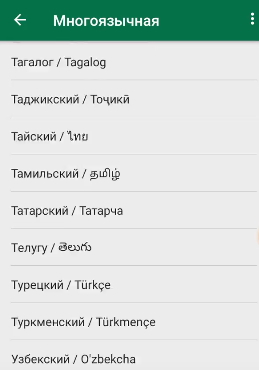
Válassza ki az orosz nyelvet a Swiftkey nyelvlistájából
Ez a beállítás általában az első használatkor szükséges. készüléket. Ha már telepítette az alapértelmezett nyelveket, de te át kell váltania a Swiftkey billentyűzetet a saját nyelvére, majd nyomja meg a gombot a szóköz bal oldalán lévő nyelvek gombra.
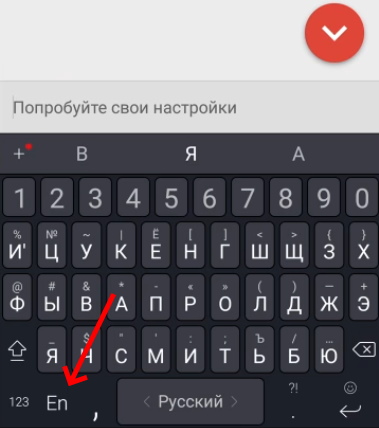
Nyomja meg a gombot a Swiftkey nyelvének megváltoztatásához
Vagy csúsztasson egy vagy másik utat egy szóközzel, és a billentyűzet a következő nyelvek egyikére változtatja: alapértelmezés szerint.
Mi a teendő, ha a Swiftkey nem rendelkezik a szükséges nyelven?
Különböző okok miatt az okostelefon Swiftkey alkalmazásában vagy Lehet, hogy az Android táblagép nem orosz. A nyelvek listájában ő sz. Ebben az esetben letöltheti a kívánt nyelvi csomagot Ezen a linken a w3bsit3-dns.com fórum témájú alkalmazáshoz. vagy telepítse újra a Swiftkey-t a Play Market-ről az áram teljes eltávolításával alkalmazásai a mobil eszközön.
eljárás:
- Nyissa meg a mobil eszköz beállításait;
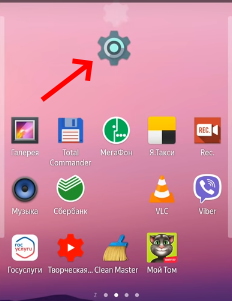
Beállítások ikonra az Android telefonon
- A beállításokban keresse meg és válassza ki az “Alkalmazások” sort;
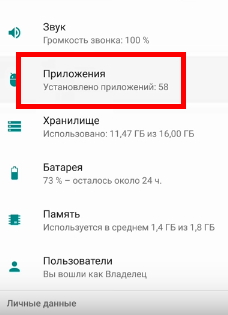
A beállításokban válassza az “Alkalmazások” lehetőséget
- Az alkalmazások listájában meg kell találnia a Swiftkey gombot, és ki kell választania;
- A virtuális billentyűzet beállításainak ablakában válassza ki a gombot “Tárolás”, és törölje az eszköz memóriájában tárolt gyorsítótárat. Ezután kattintson a „Stop” és a „Delete” gombokra.
Ebben az esetben minden további fájl, amellyel az aktuális A virtuális billentyűzet verziója szintén törlődik. Menj ide Google Play és töltse le a Swiftkey legújabb verzióját.
Ez hasznos lehet: Az F1-F12 gombok jelentése be van kapcsolva a billentyűzet.
A virtuális billentyűzet átméretezésének módja
Virtuális billentyűzet mobil Swiftkey-hez felhív bennünket, hogy a gombok segítségével gyorsan változtassuk meg a terület méretét. Az kényelmes, ha üzenetet próbál beírni a barátoknak, miközben bejelentkezik tömegközlekedéssel. Vagy más szélsőséges körülmények között. a az orosz virtuális kulcsok növelése sokkal gyorsabb keresse meg és kattintson.
Mi ehhez szükséges:
- Húzza balra vagy lépjen a Swiftkey alkalmazásba a beállítások fő képernyője;
- Нажмите на пункт „Átméretezés” ;
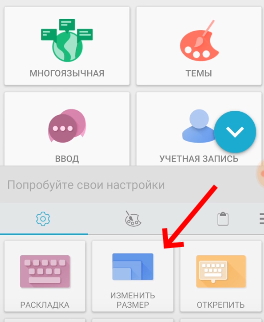
Válassza a “Átméretezés” lehetőséget.
- Egy új ablakban több méretű sablon jelenik meg. választ az egyik a billentyűzet számára, hogy ezt a méretet megkapja.
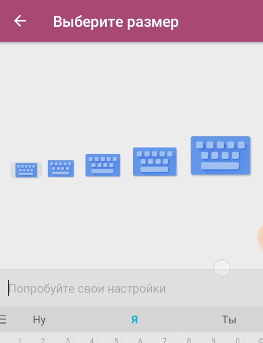
Válassza ki a képernyőméretű billentyűzet megfelelő méretét
Ha másik alkalmazást ír be, hívja meg a beállításokat billentyűzetek a Swiftkey alkalmazásból.
Váltás a témákra a Swiftkey alkalmazásban
Billentyűzet Androidra a világhírű fejlesztőtől – A Microsoft lehetővé teszi számunkra, hogy megváltoztassuk a stílusát. Hatalmas választás témák száma. Kattintson a “Témák” gombra az alkalmazás főablakában és válassza ki a megfelelőt.
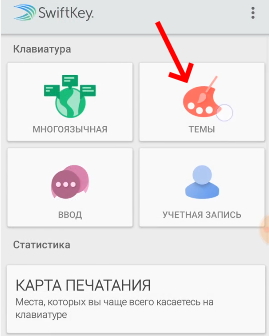
Válassza ki a Témák részt a Swiftkey alkalmazásban.
Az elérhető témák listájának megtekintéséhez kattintson a gombra. A “További témák” a beállítások ablak fölött. A téma átváltása után A Swiftkey billentyűzettel válthatjuk a nyelvet oroszra a főmenüben marad. Vagy az alkalmazás ablakából.
